在Excel中经常需要用到插入行这个功能,或许还有不懂怎么插入行的朋友学习一下也无妨,因为插入行这个功能在Excel中尤为重要。下面是小编带来的关于excel表格插入行的方法,希望阅读过后对你有所启发!
excel表格插入行的方法:插入行步骤1:在EXCEL功能区上单击【开始】选项卡【插入】拆分按钮,在弹出的扩展菜单中选择【插入工作表行】,这样就可以在所选行上面就插入一行了。
插入行步骤2:选中一整行,直接在行号上点鼠标右键,在弹出的快捷菜单中选择【插入】,这样就直接插入一新行。
插入行步骤3:选中一单元格,点右键,在弹出的快捷菜单中选择【插入】。
插入行步骤4:这时会弹出一个对话框,上面有四个选项,我们选择【整行】点确定,这样就可以插入一新行。
插入行步骤5:如果要同进插入多行,先选中要插入的行数。点鼠标右键选择【插入】。
插入行步骤6:这时EXCEL会自动插入你所选择相同行数,你选择了5行,就会自己新插入5行。
看了excel表格插入行的方法还看了:1.怎么在excel中插入一行或多行
2.如何在excel中的每行再插入一行空白
3.Excel怎么隔多行插入一行
4.Excel表格教程
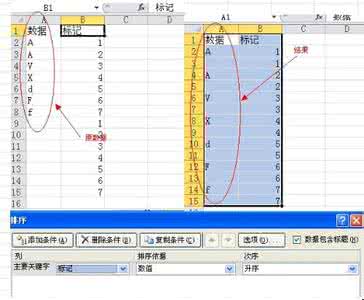
5.excel表格插入标题的方法
6.Excel2013怎么插入多行及多列
7.excel怎么添加行数
 爱华网
爱华网



